LAB CUCM. Register IP Phone trên CUCM sử dụng Bulk Administration Tool (BAT) - Phần 2
Có khá nhiều workbook tabs ở vị trí bottom của spreadsheet.

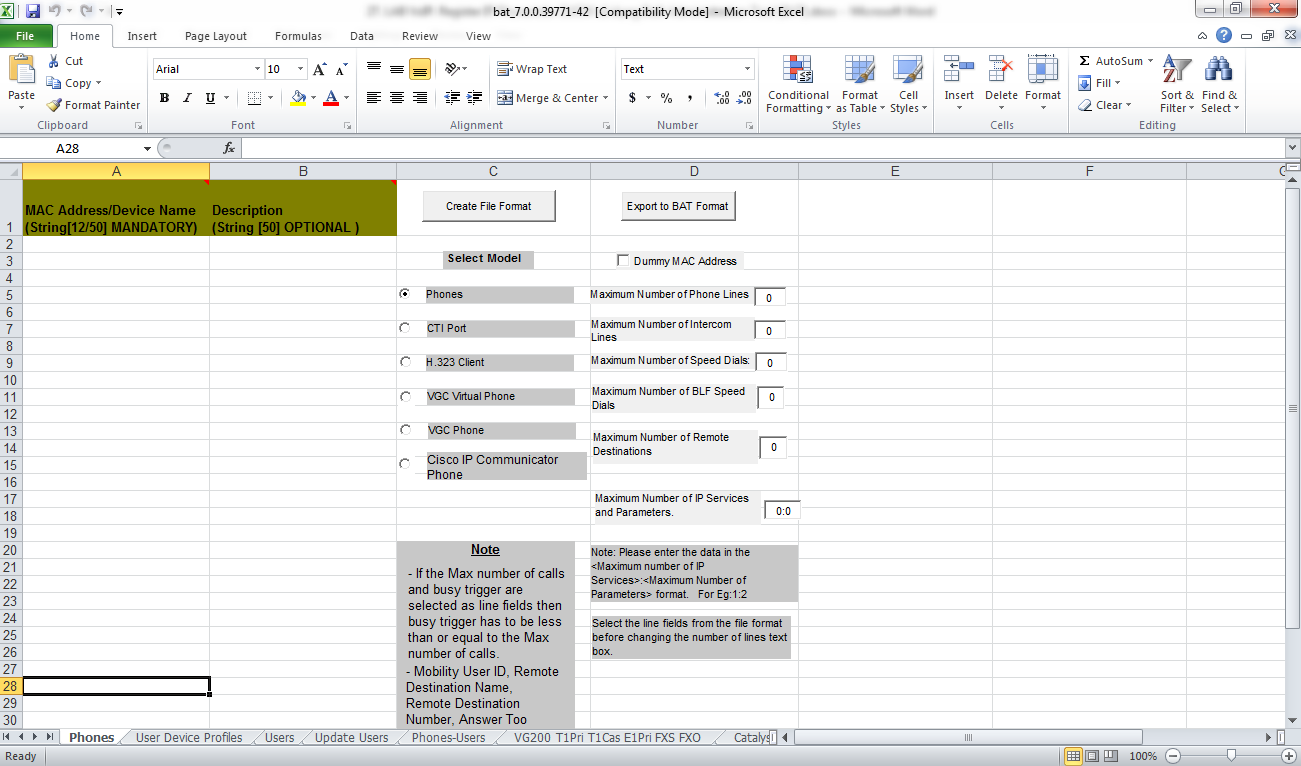
Click chọn Phones worksheet tab. Click chọn Create File Format button.
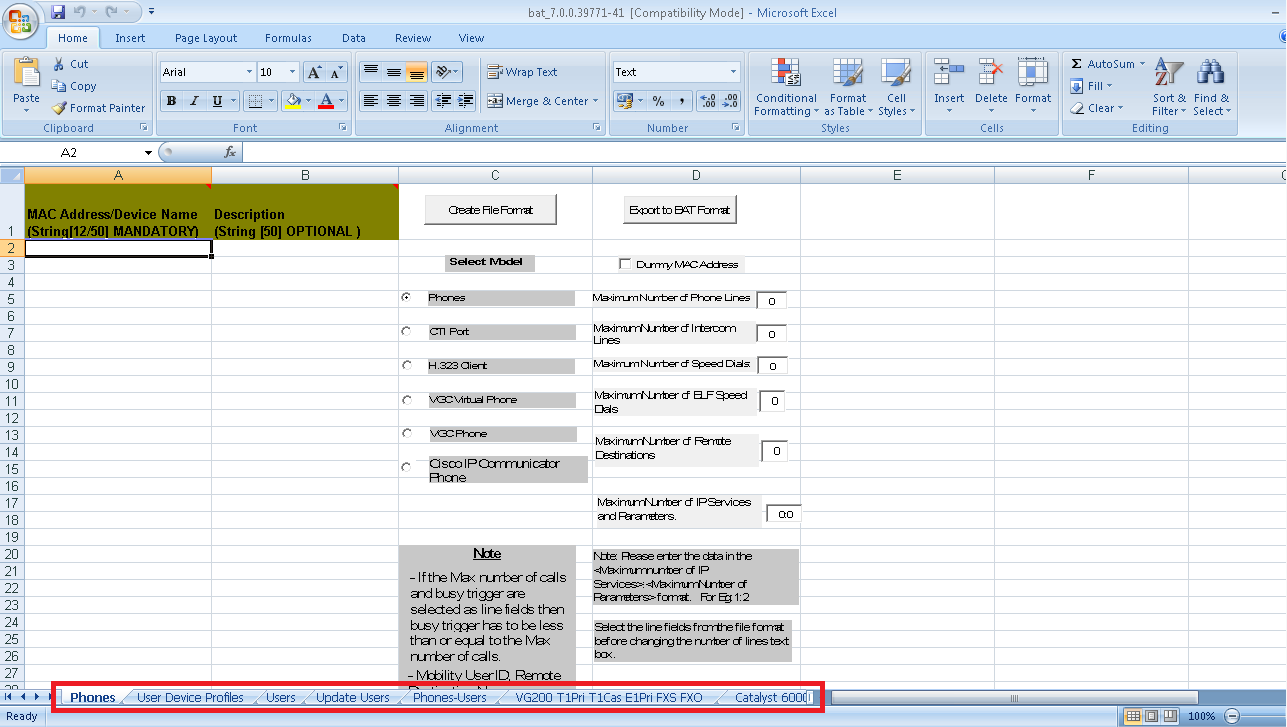
Field Selection window sẽ mở ra với 3 categories: Device Fields, Line Fields, và Intercom Fields. Tại giao diện này, ta sẽ modify được spreadsheet với các trường fields được liệt kê.
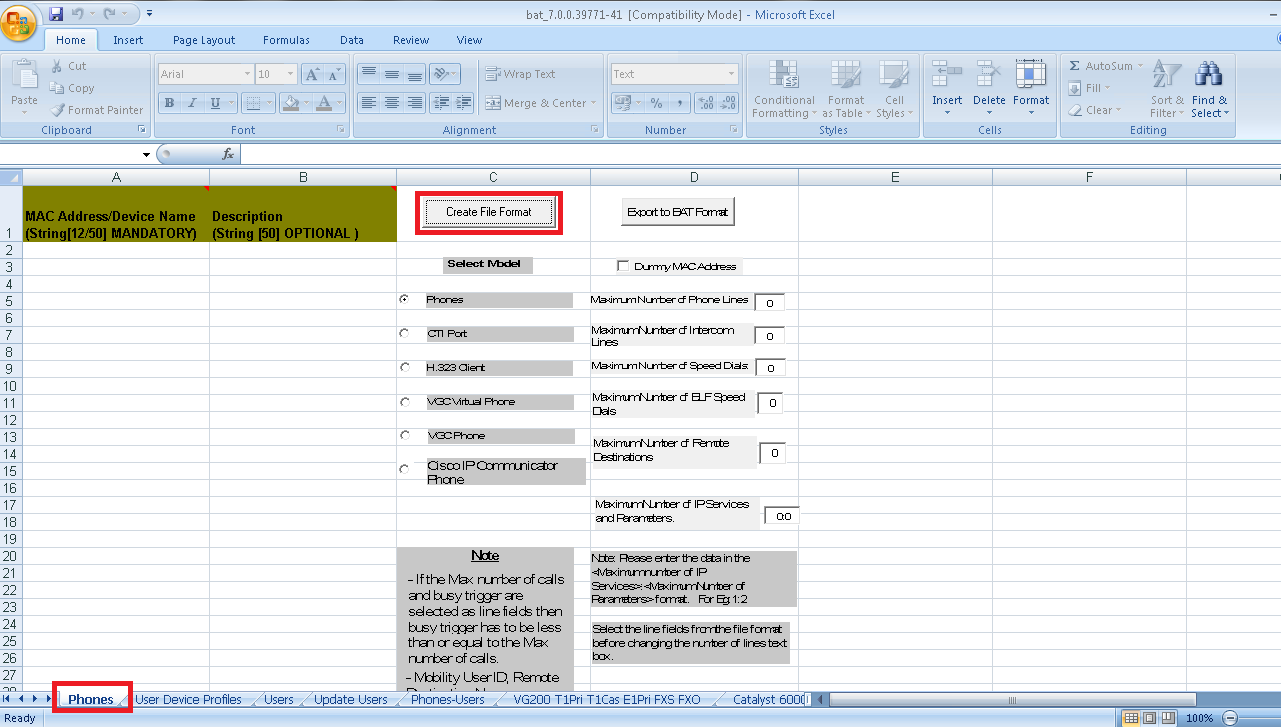
Trong phần Line Fields section, chọn Directory Number và click và double arrow (>>) button để chuyển sang Selected Line Fields box.
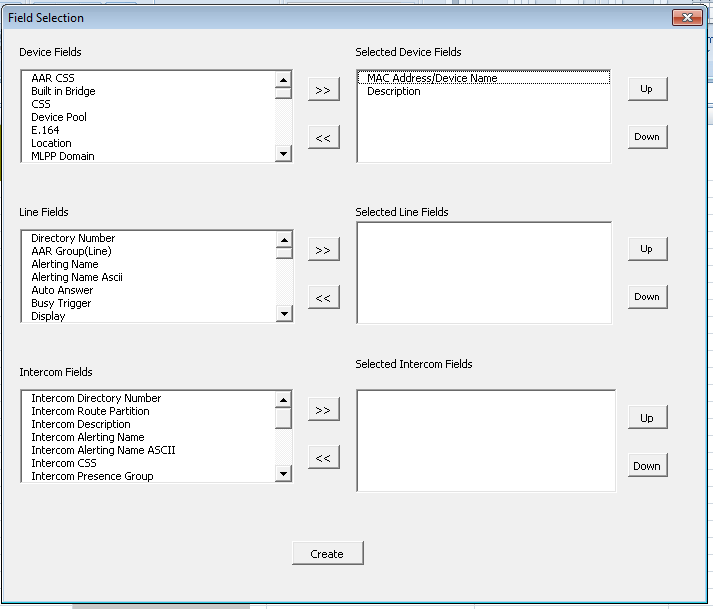
Click “Create” button.
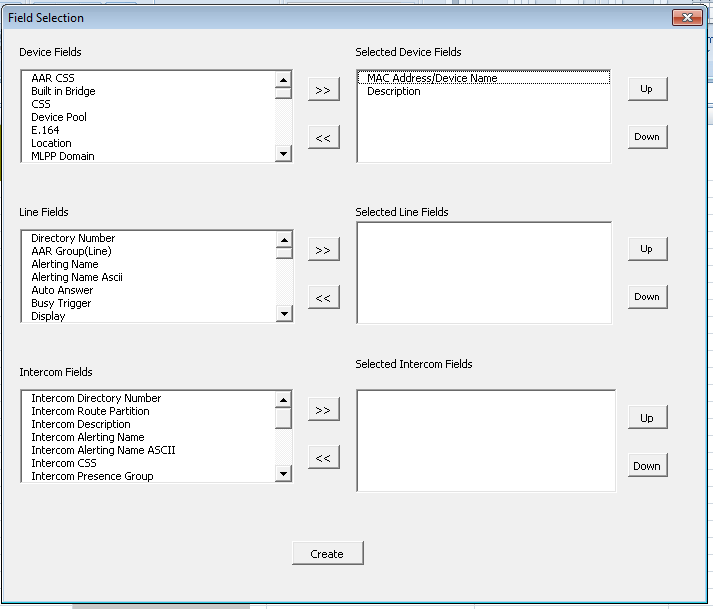
Click “Yes” để xác nhận.
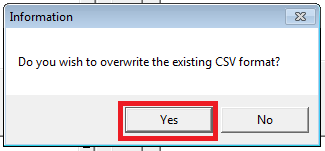
Spreadsheet sẽ xuất hiện thêm một column nữa là Directory Number 1.
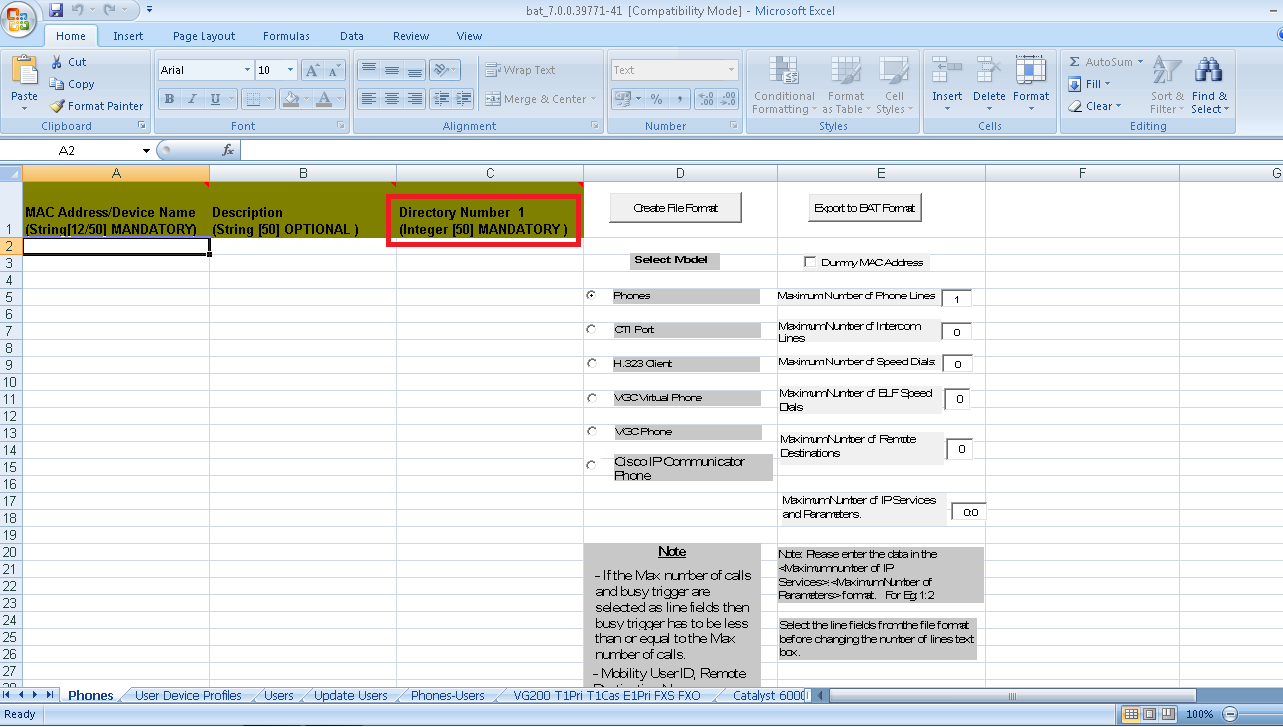
Nếu muốn thiết lập nhiều hơn một directory number, ta có thể tinh chỉnh ở cột Maximum Number of Phone Lines box.
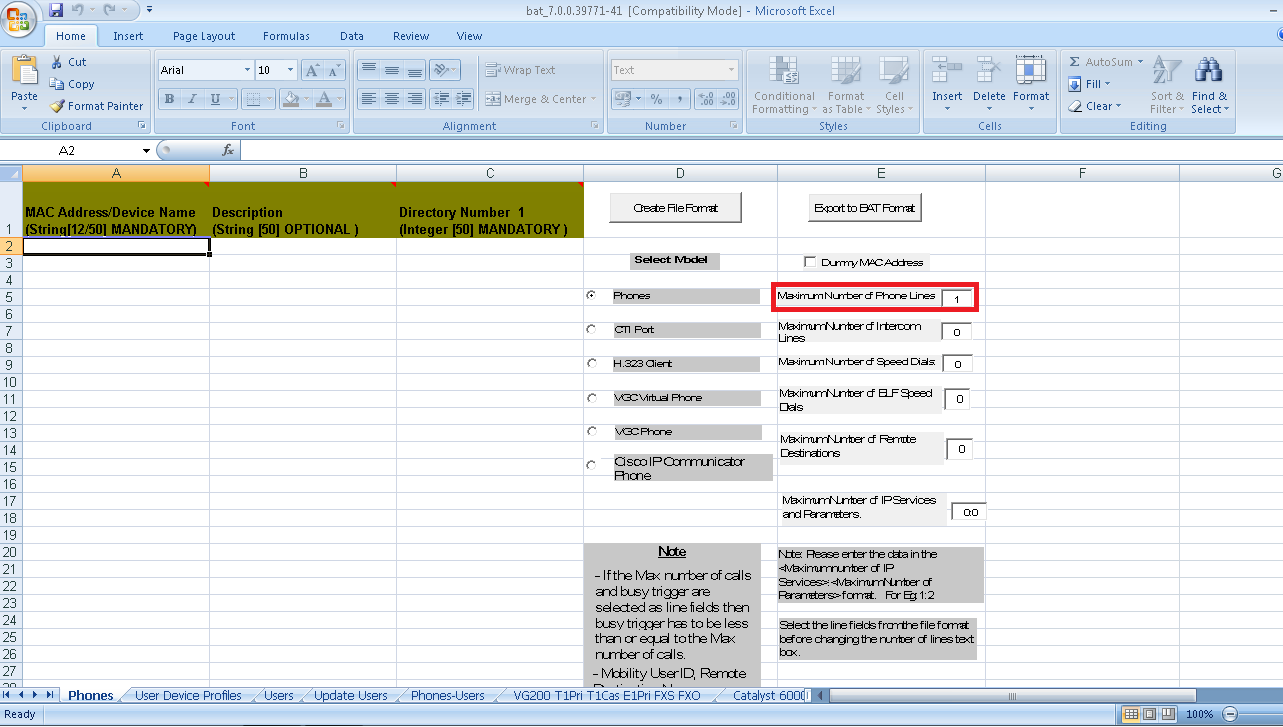
Sau khi hiệu chỉnh Maximum Number of Phone Lines box thành 2 rồi sau đó tiến hành click sang bên ngoài cột. Spreadsheet sẽ tự động bổ xung thêm một columns nữa tương ứng với số lượng phone lines!
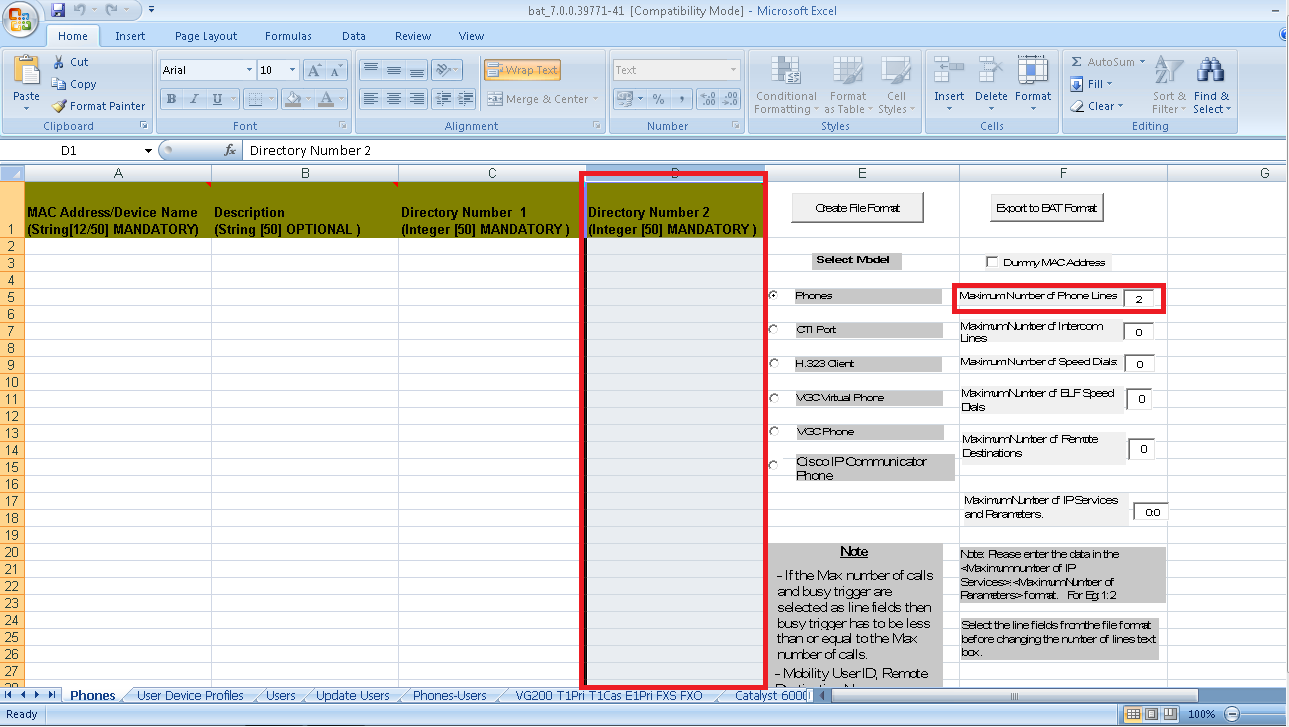
Cập nhật thông tin cho các IP Phone rồi click Export to BAT Format button.
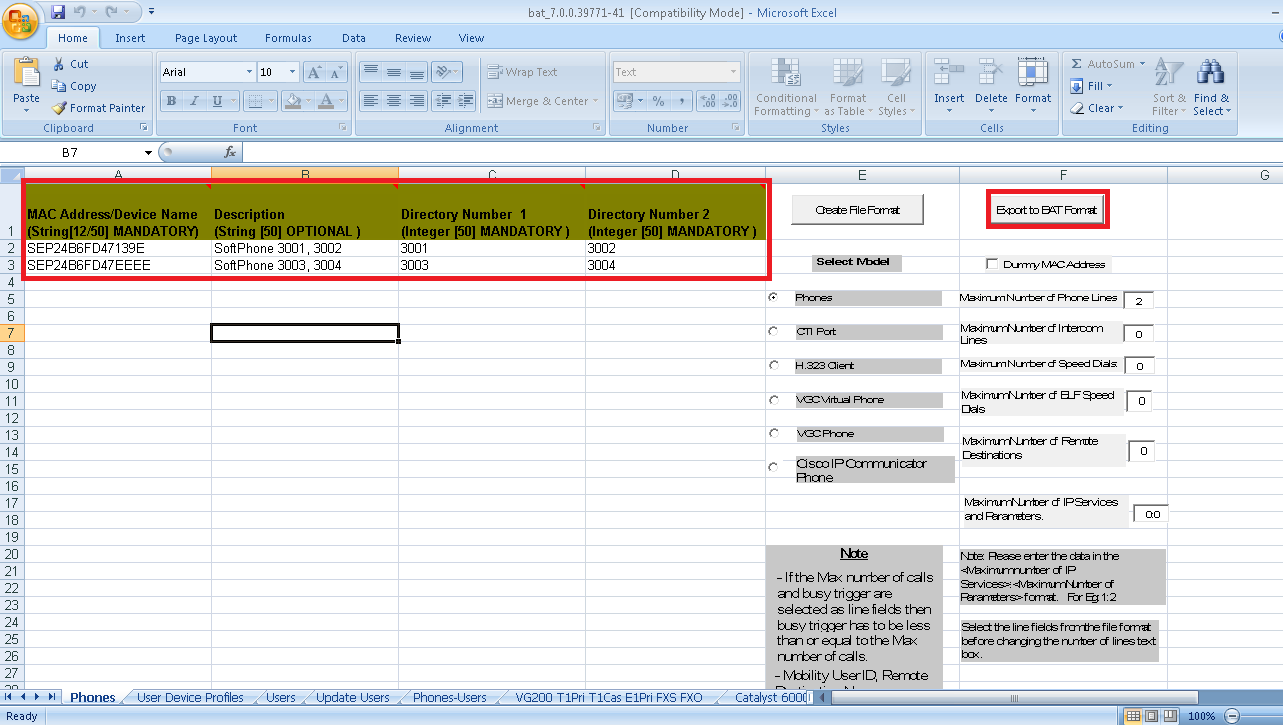
Hộp thoại dialog box sẽ xuất hiện cho phép đặt tên và chọn đường dẫn lưu lại file. Đặt tên cho file là PhoneImport1 rồi click OK.
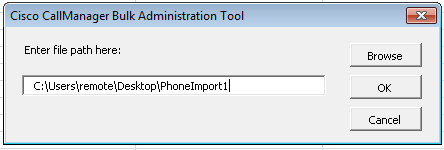
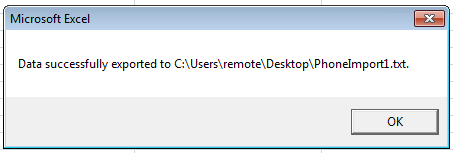
Bước 6: Xác định thông tin các IP Phone đã khai báo
Để xóa thông tin các IP Phone đã khai báo trước đó, ta thực hiện các thao tác sau. Chọn Device > Phone.
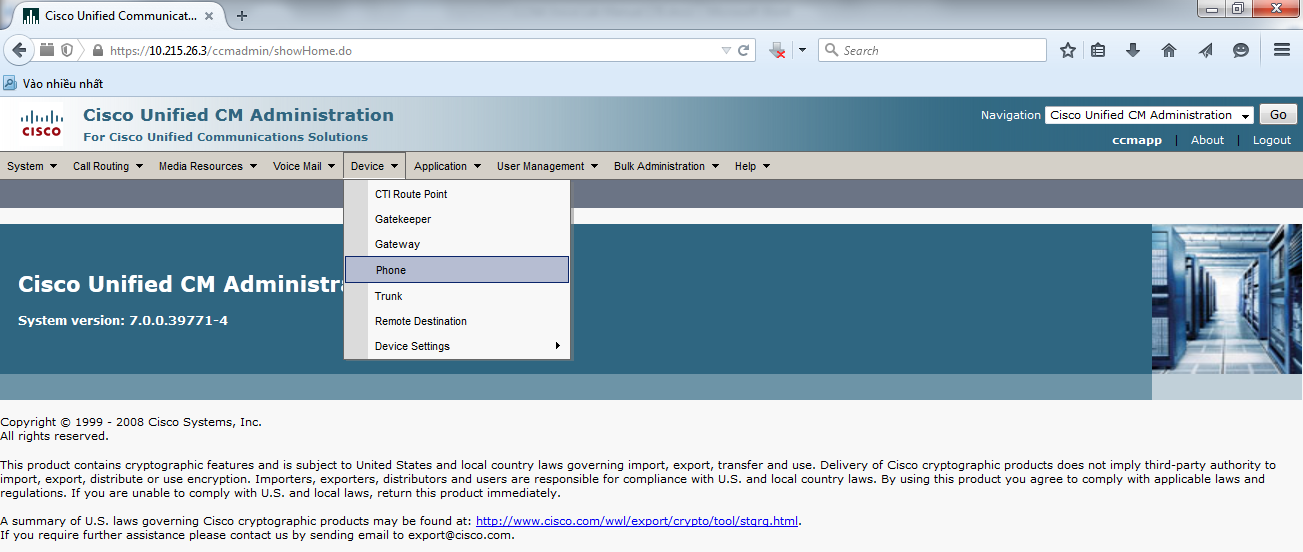
Click “Find” để liệt kê thông tin các IP Phone.
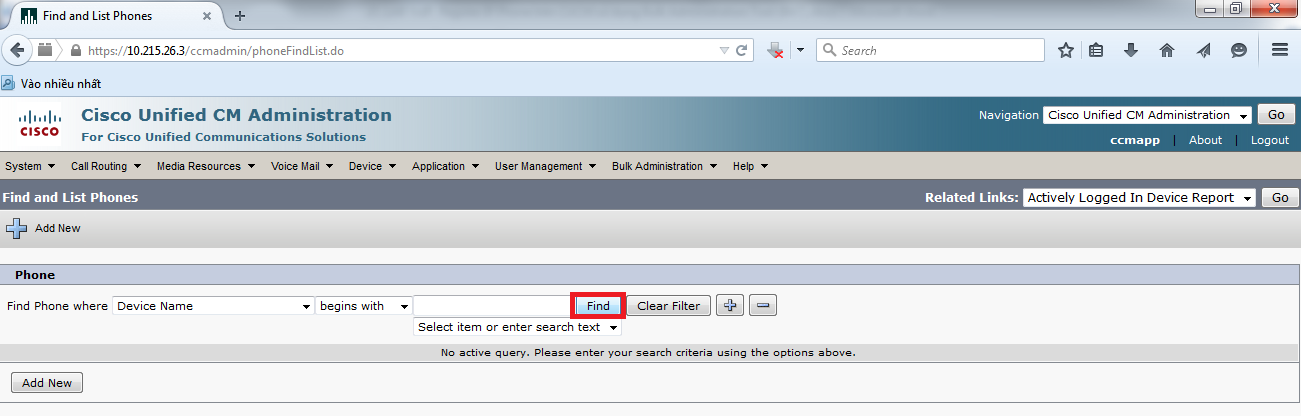
Thông tin các IP Phone được liệt kê như bên dưới.
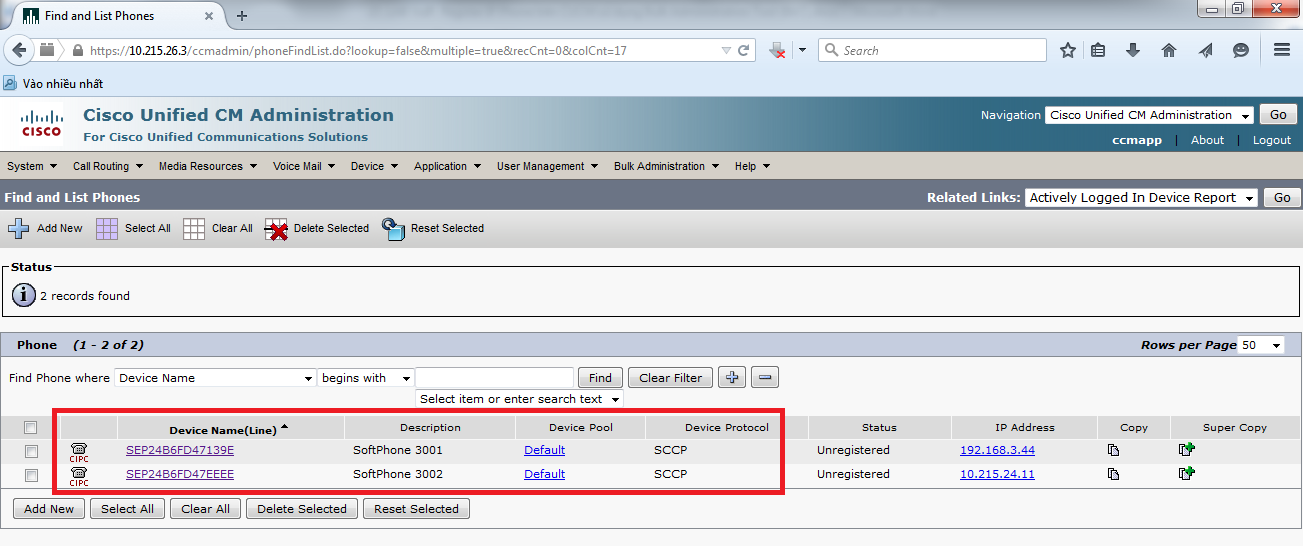
Click chọn các IP Phone rồi nhấn nút “Delete Selected” button.
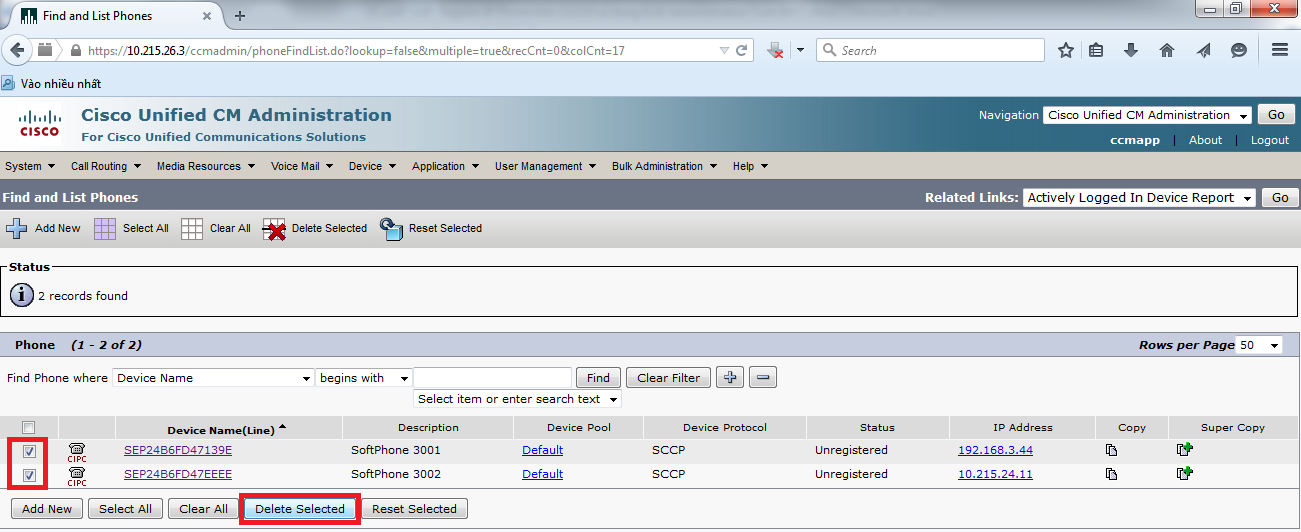
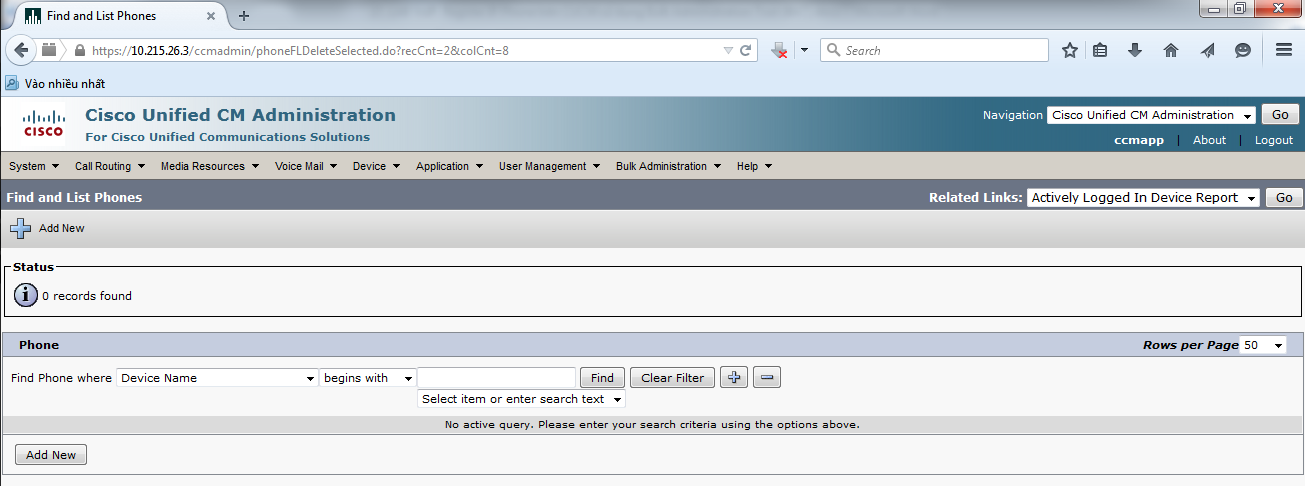
Bước 7: Upload “BAT Import File”
Để upload “PhoneImport1.txt file”, tại giao diện Cisco Unified CM Administration page, chọn Bulk Administration > Upload/Download Files.
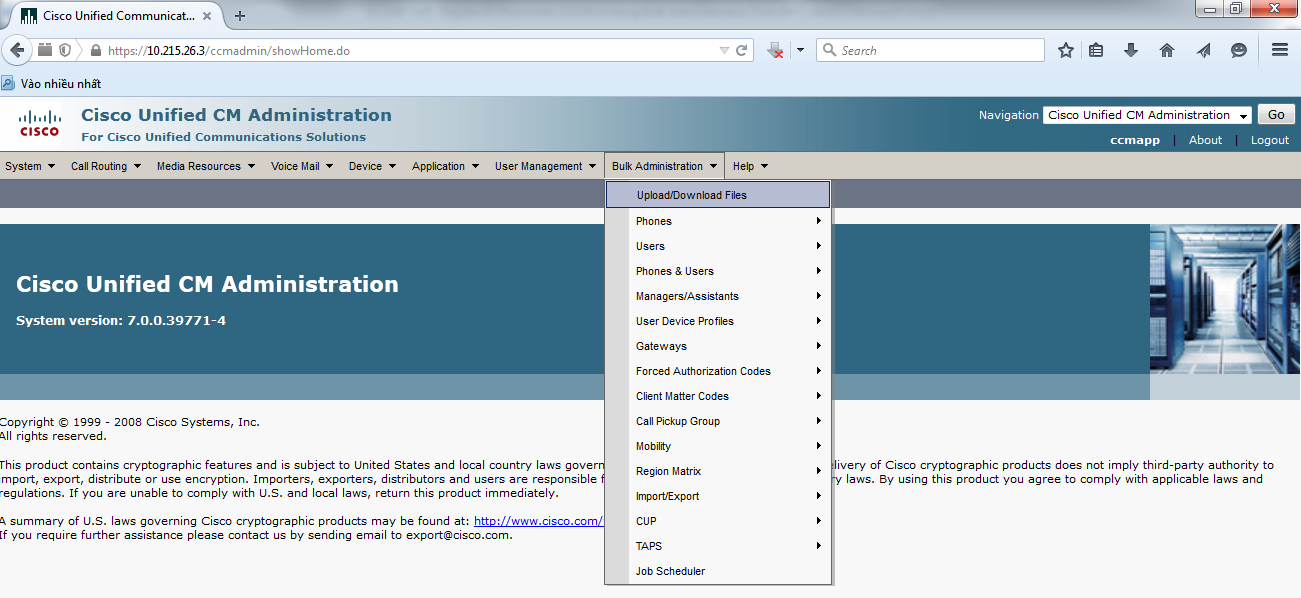
Click chọn Find button
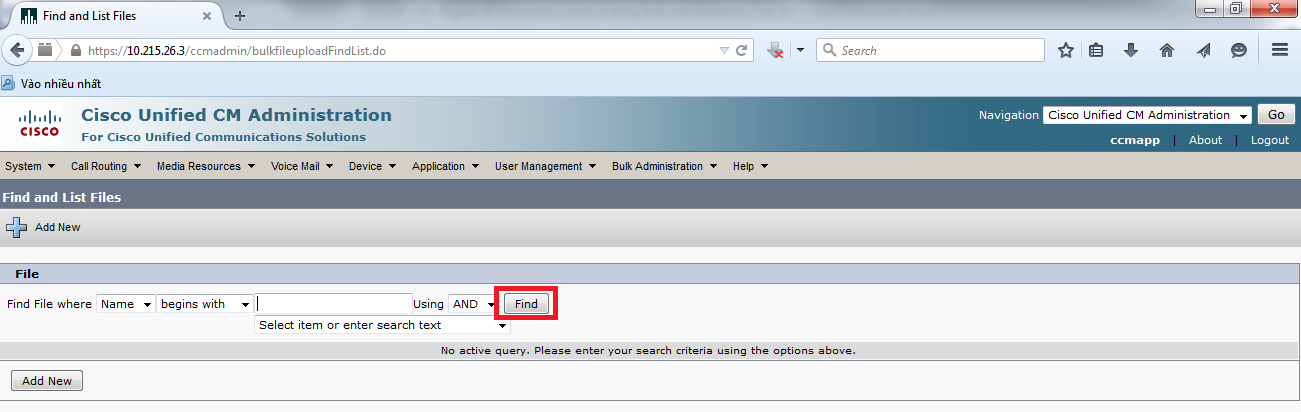
Các file được liệt kê.
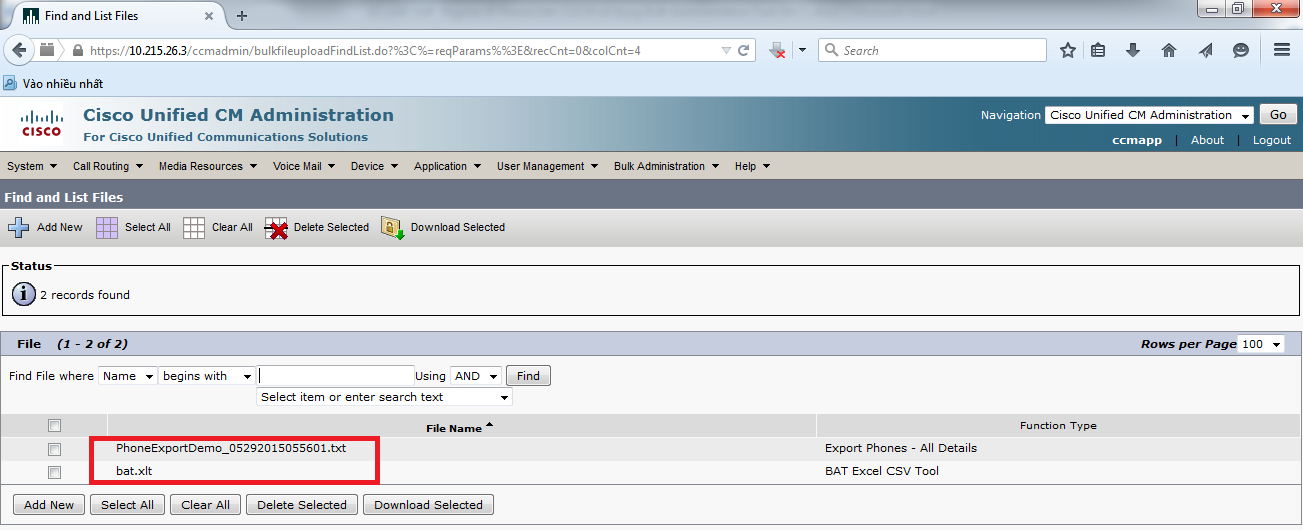
Click Add New button.
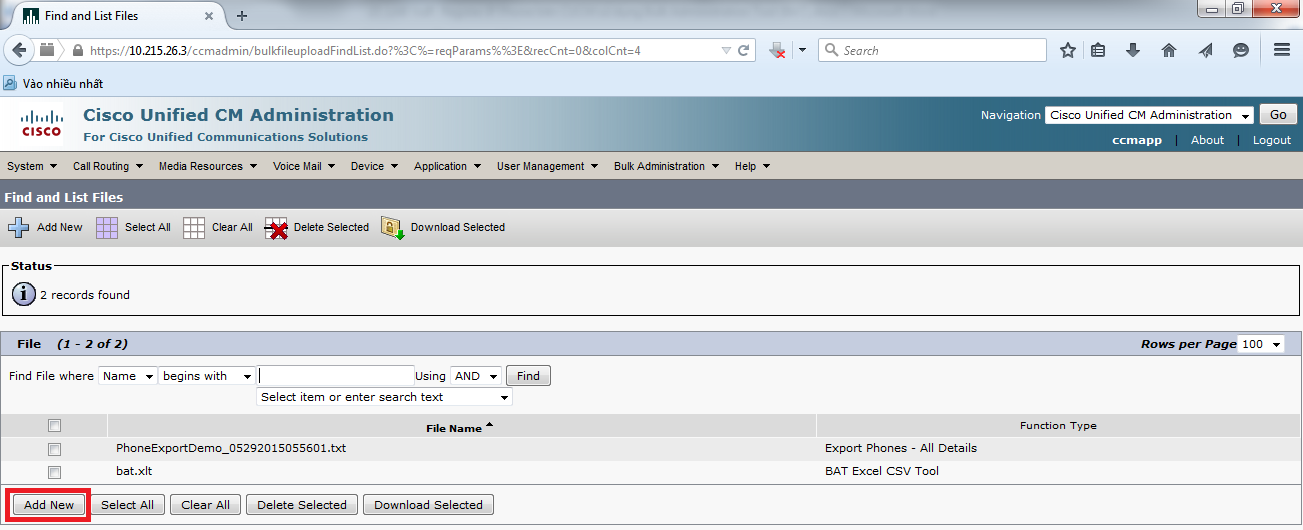
Giao diện File Upload Configuration window xuất hiện.
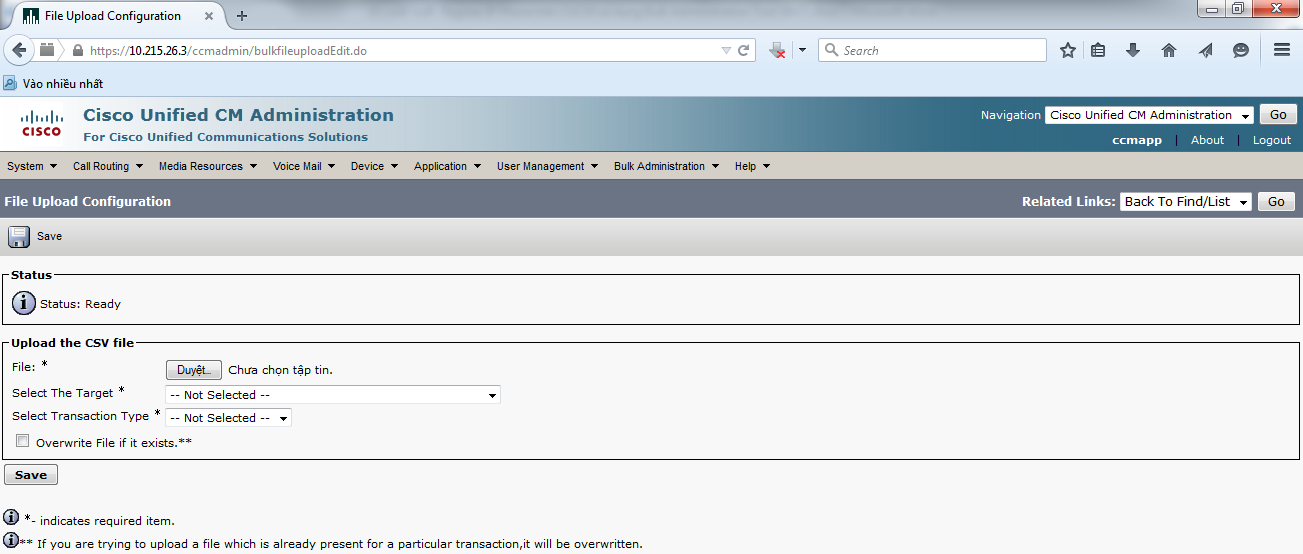
Click nút Duyệt button.
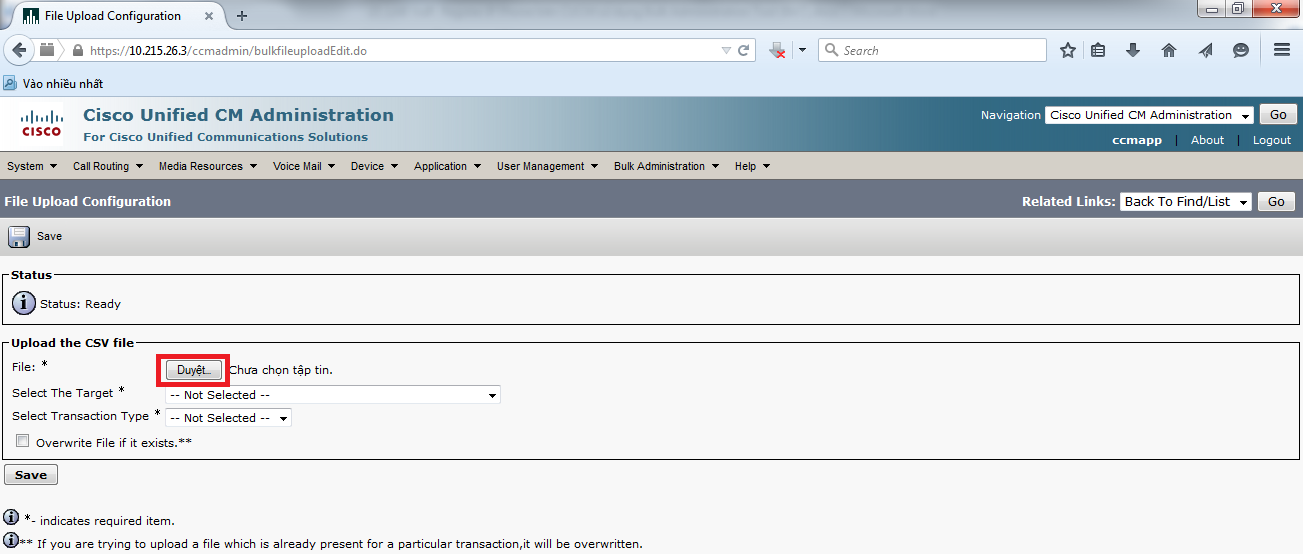
Hộp thoại “Tải lên Tập tin” xuất hiện, chọn PhoneImport1.txt file rồi click “Open”.
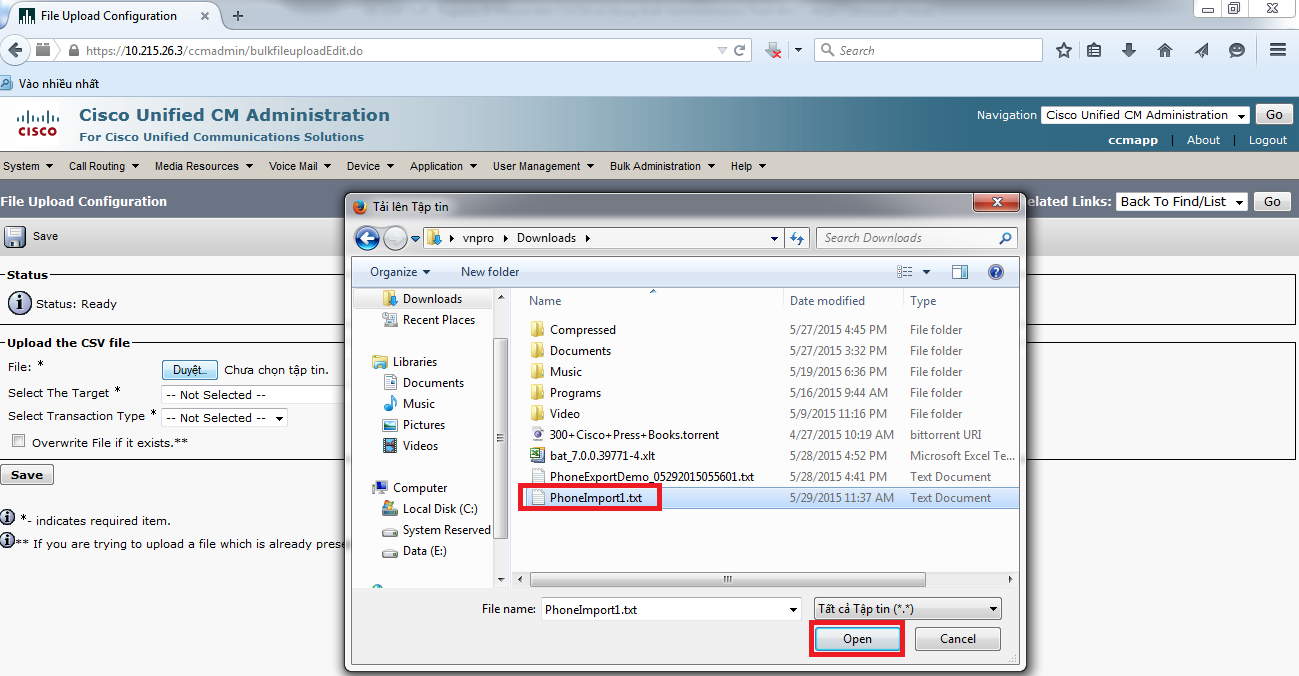
Từ danh sách đổ xuống Select The Target drop-down list, chọn Phones.
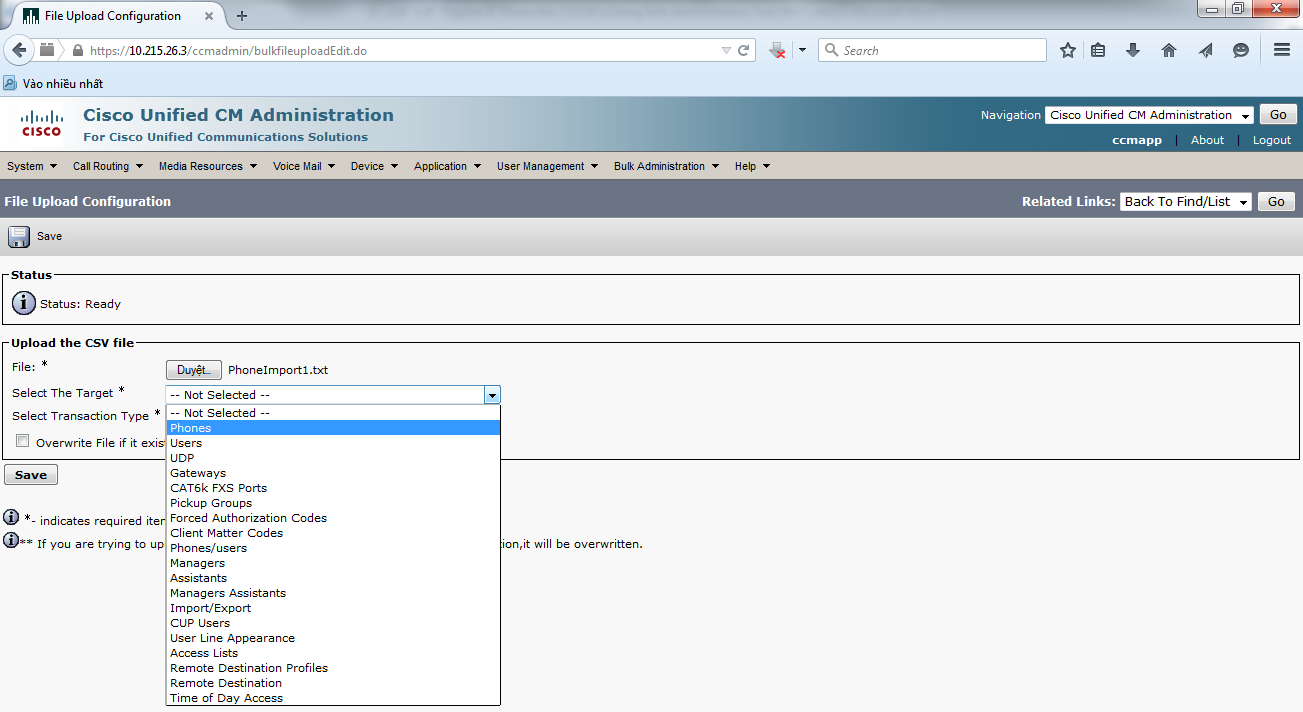
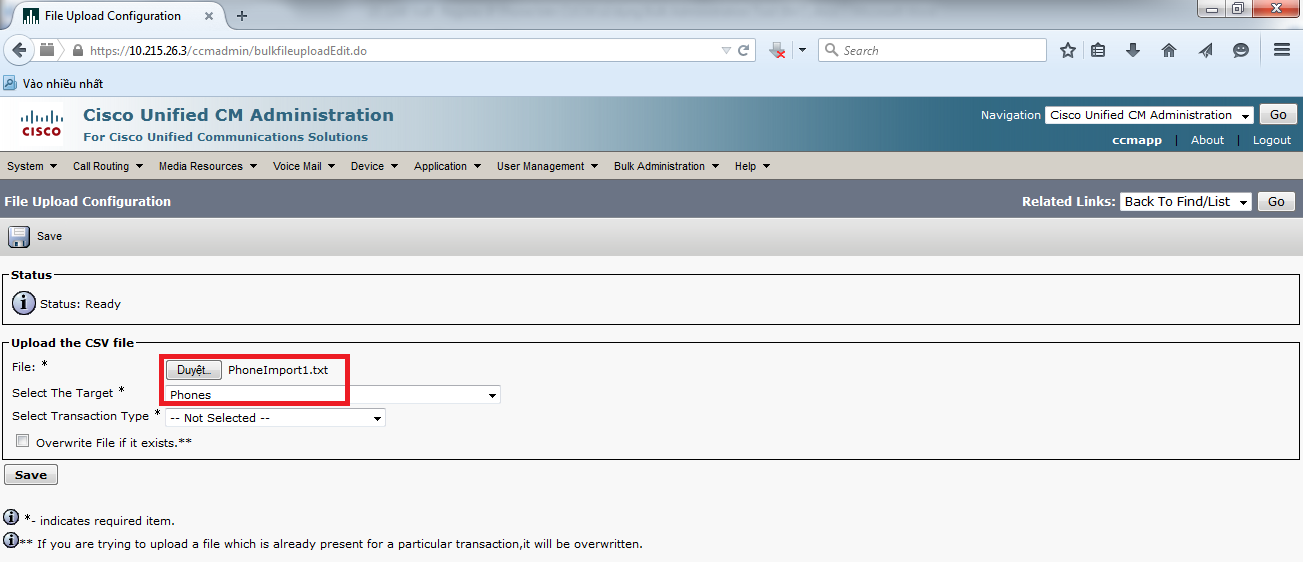
Từ Select Transaction Type drop-down list, chọn Insert Phones – Specific Details.
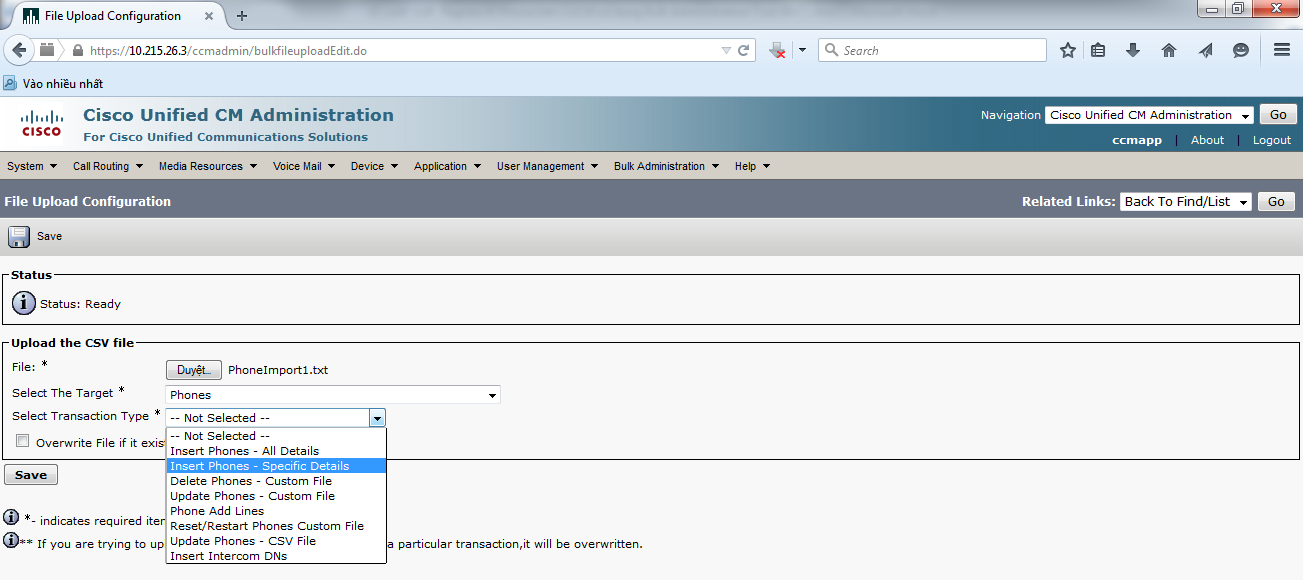
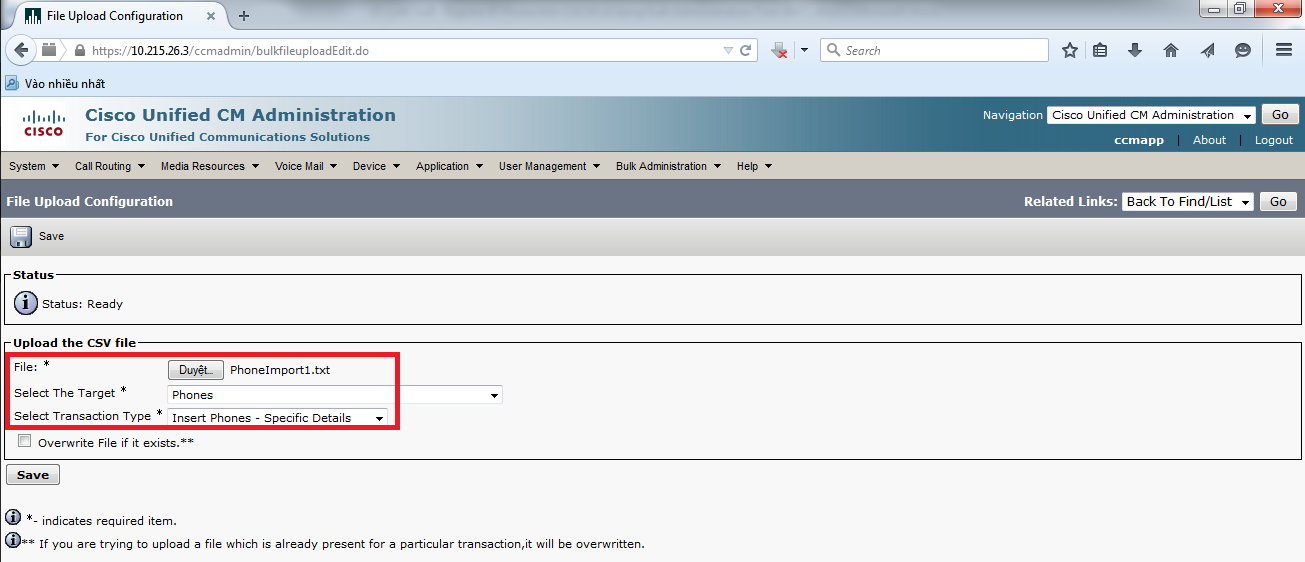
Click Save để upload file lên CUCM system.
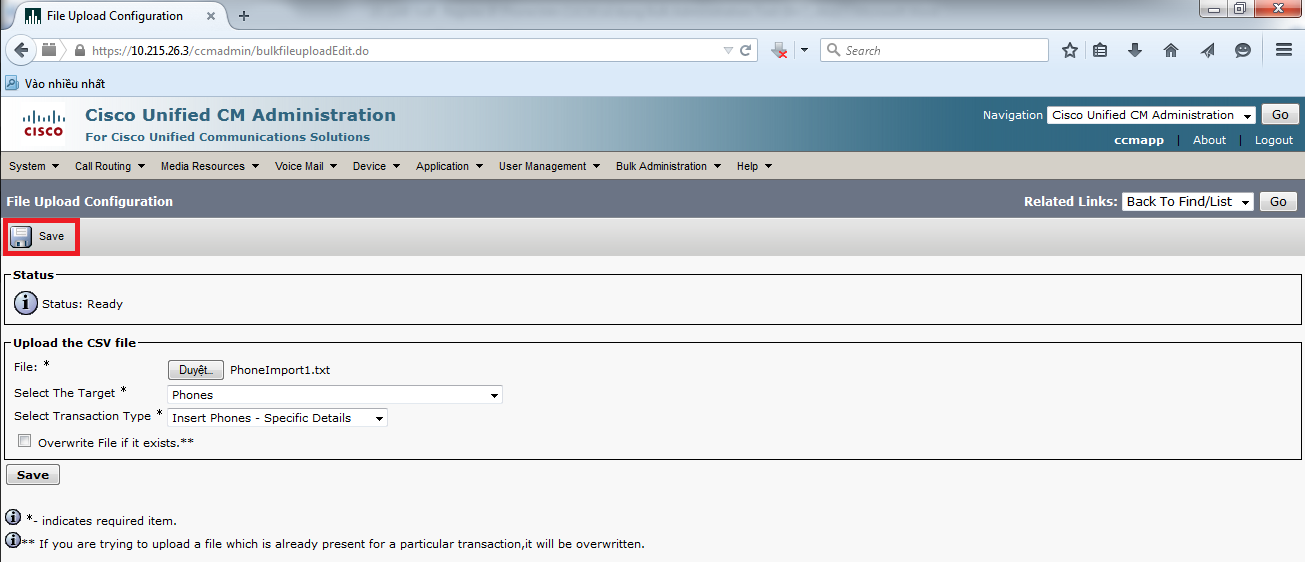
Kiểm tra thông file đã upload.
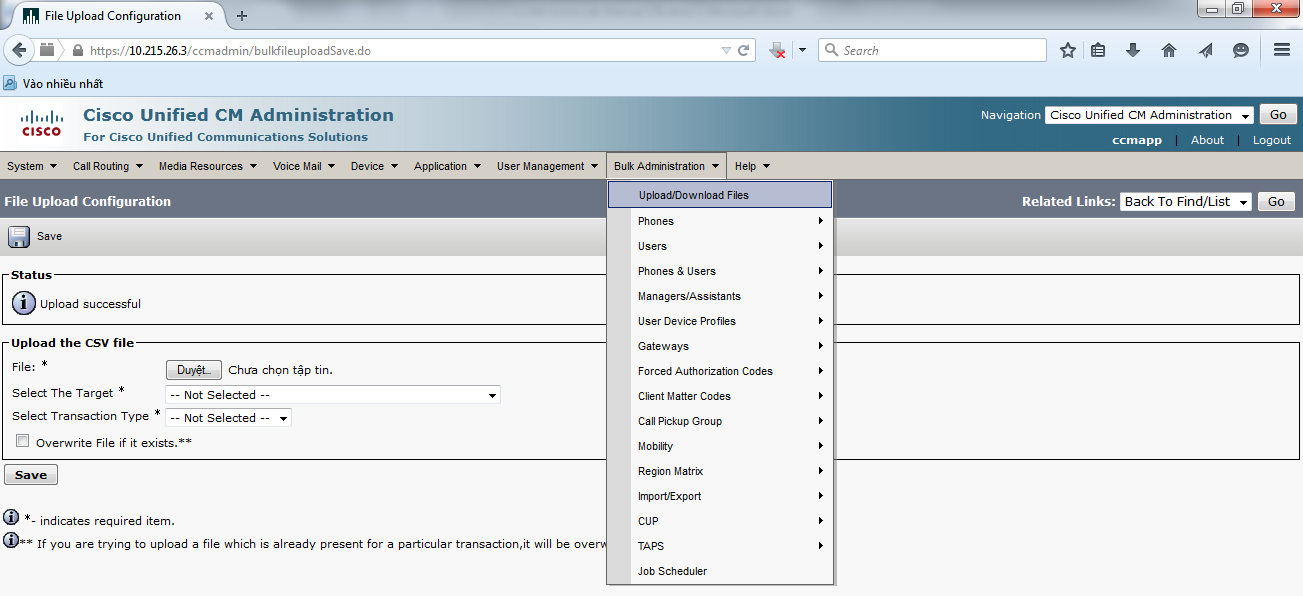
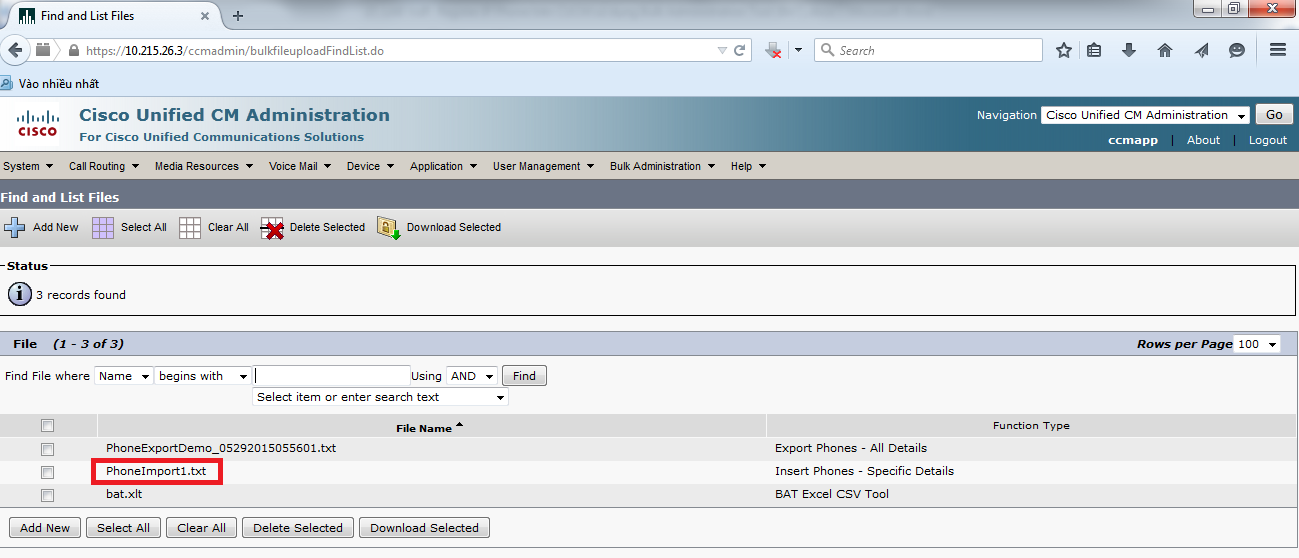
Bước 8: Thiết lập “BAT Phone Template”
Tại giao diện Cisco Unified CM Administration page, chọn Bulk Administration > Phones > Phone Template.
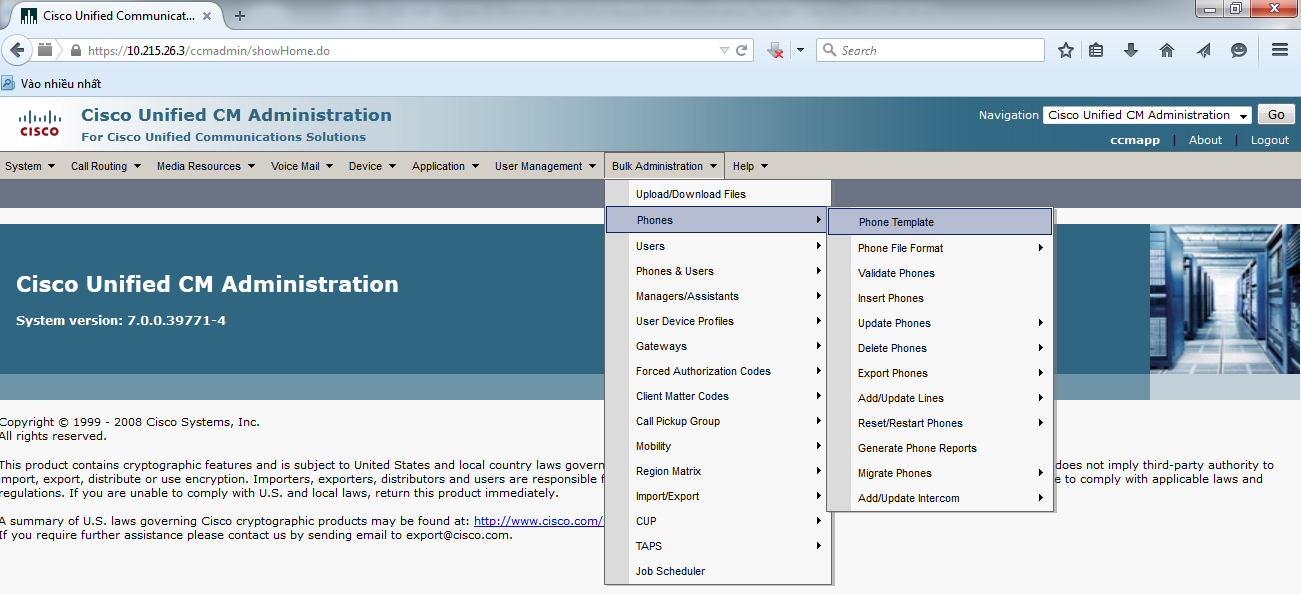
Click nút Add New button để tạo template.
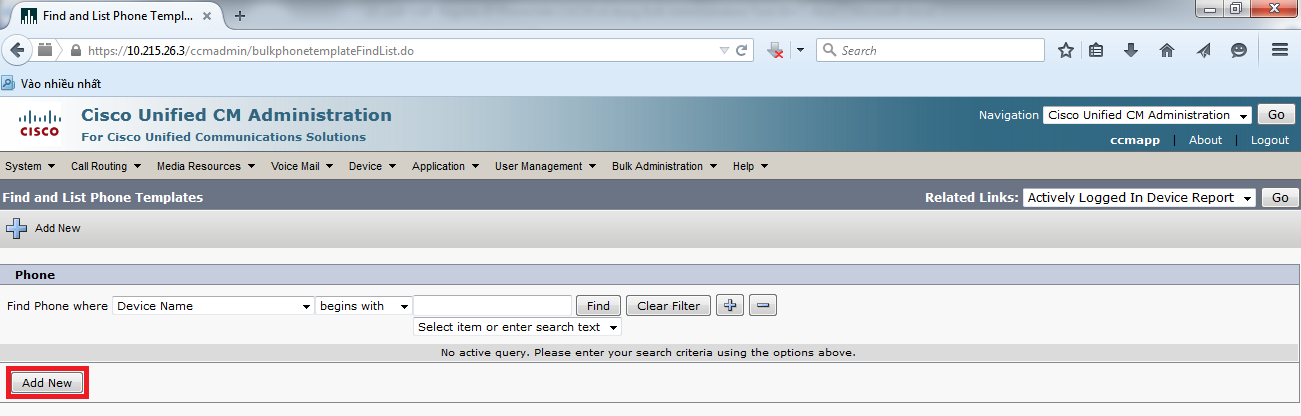
Quá trình tạo template tương tự như tiến trình register thủ công cho phone.
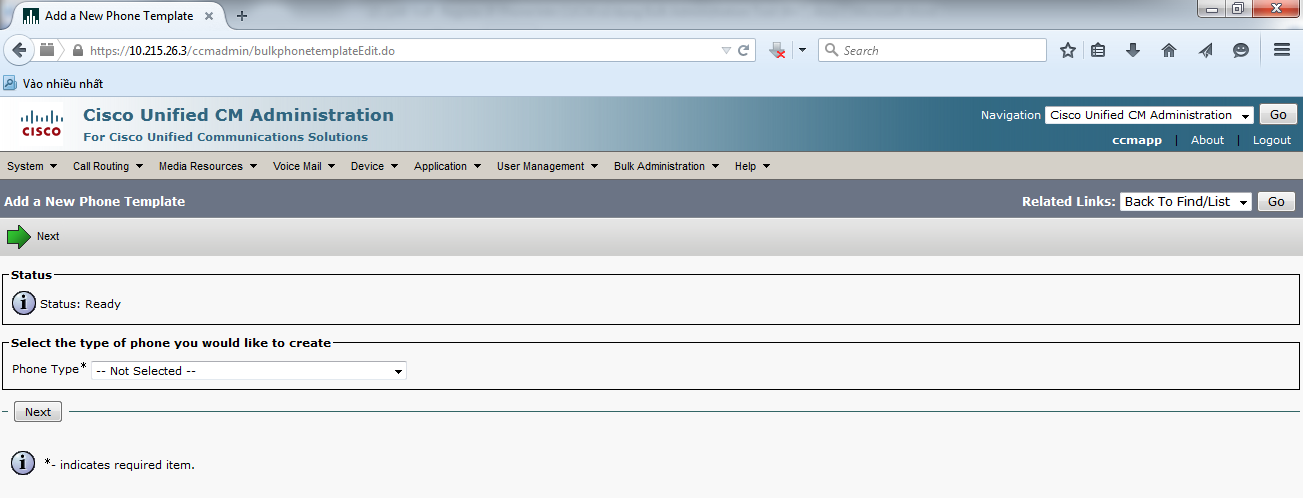
Chọn phone model.
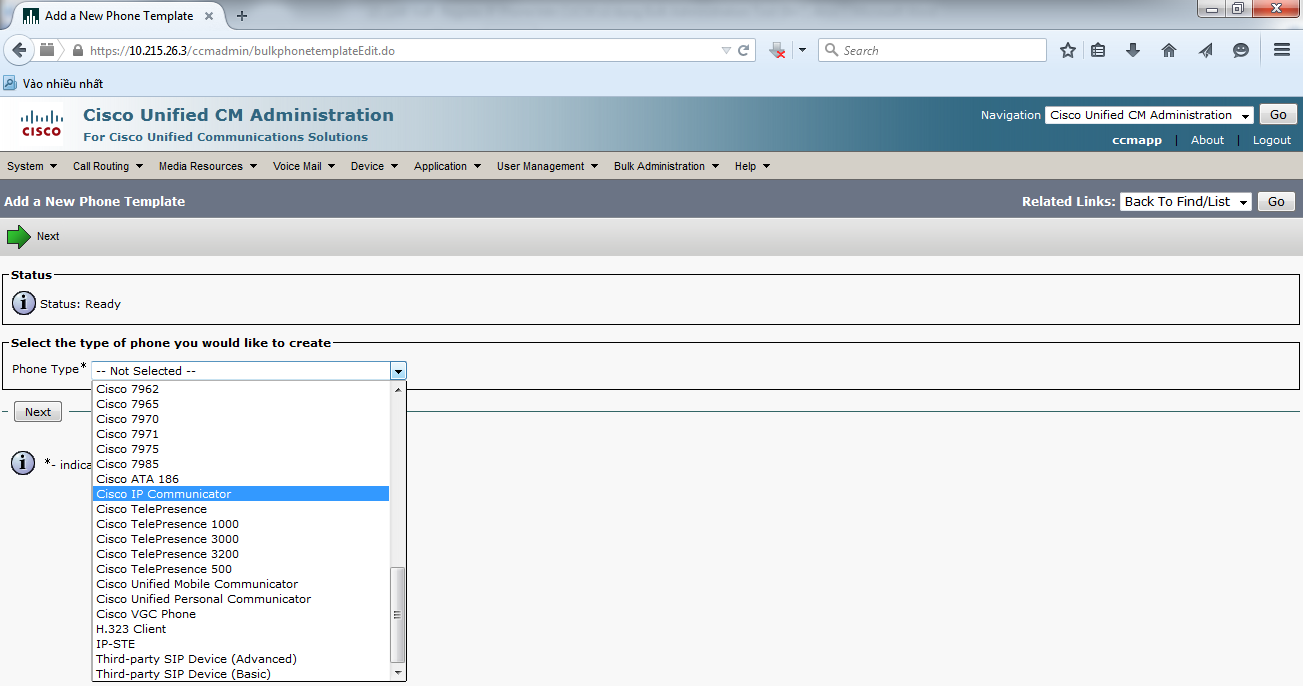
Tại thời điểm này, ta không nhất thiết phải chọn phone model chính xác, chúng ta mới chỉ thiết lập phone line button template tương ứng với số lượng phone lines tương ứng trên mỗi phone sẽ được kết hợp với data file. Chọn “Next”.
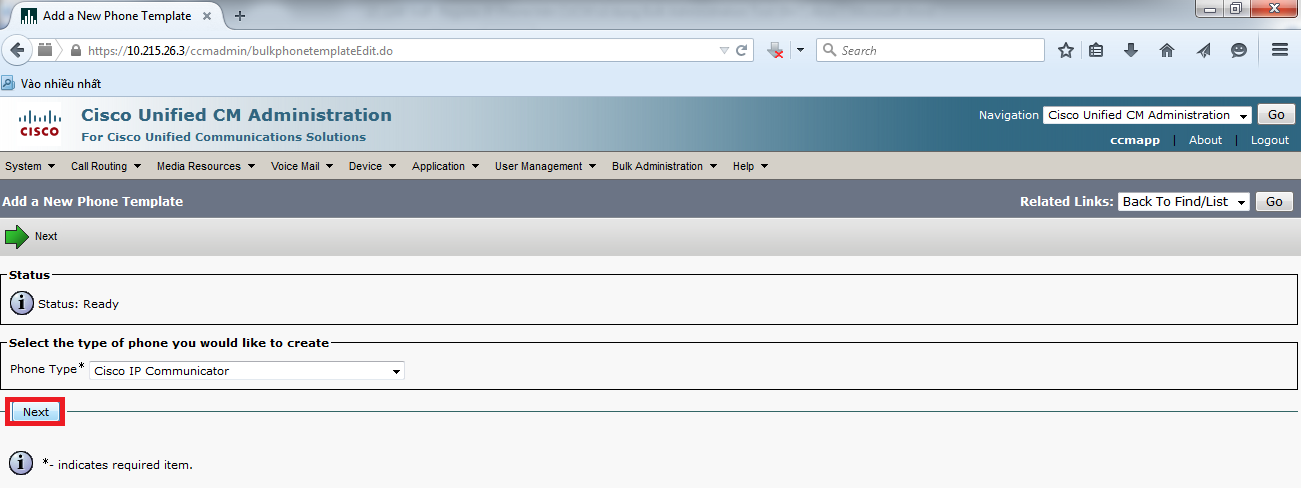
Click Next.
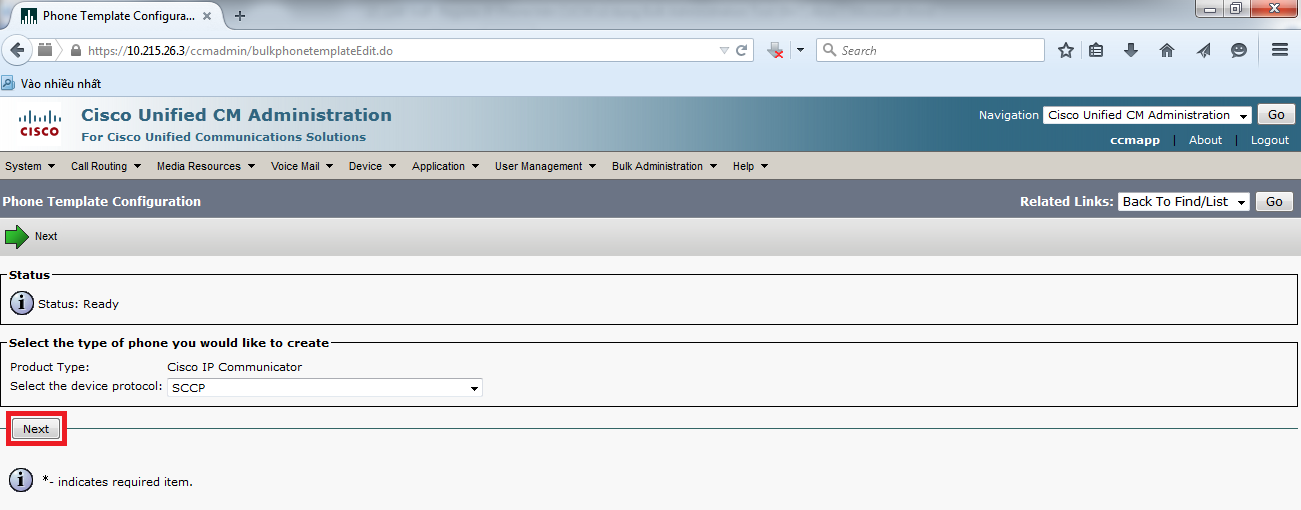
Link Phần 1 : https://vnpro.vn/thu-vien/lab-cucm-register-ip-phone-tren-cucm-su-dung-bulk-administration-tool-bat-phan-1-3571.html
Link Phần 3 : https://vnpro.vn/thu-vien/lab-cucm-register-ip-phone-tren-cucm-su-dung-bulk-administration-tool-bat-phan-3-3582.html
Thông tin khác
- » Malware (malicious software) (27.08.2020)
- » PPSK – SỰ THAY THẾ HOÀN HẢO CỦA 802.1X CHO CÁC DOANH NGHIỆP SMB (27.08.2020)
- » LAB CUCM. Register IP Phone trên CUCM sử dụng Bulk Administration Tool (BAT) - Phần 1 (25.08.2020)
- » Backdoors, logic bomb và advanced malware (25.08.2020)
- » NHỮNG THÔNG TIN CẬP NHẬT VỀ CISCO WEBEX (25.08.2020)
- » Giới thiệu tổng quan GitLab CI (25.08.2020)
- » LAB CUCM. Call Routing trên CUCM - Phần 2 (24.08.2020)
- » VÌ SAO GIT LẠI CẦN THIẾT CHO MỘT NETWORK ENGINEER (24.08.2020)





